win10网页无法识别摄像头 电脑摄像头连接不成功怎么办
在使用Win10系统时,有时会遇到电脑摄像头无法识别的问题,导致无法进行视频通话或拍照,这种情况可能是由于驱动程序问题、设备故障或系统设置不正确所致。当电脑摄像头连接不成功时,用户可以尝试重新安装驱动程序、检查设备是否正常连接以及调整系统设置来解决问题。通过这些方法,可以有效解决Win10系统中电脑摄像头无法识别的困扰,保证用户能够正常使用摄像头功能。
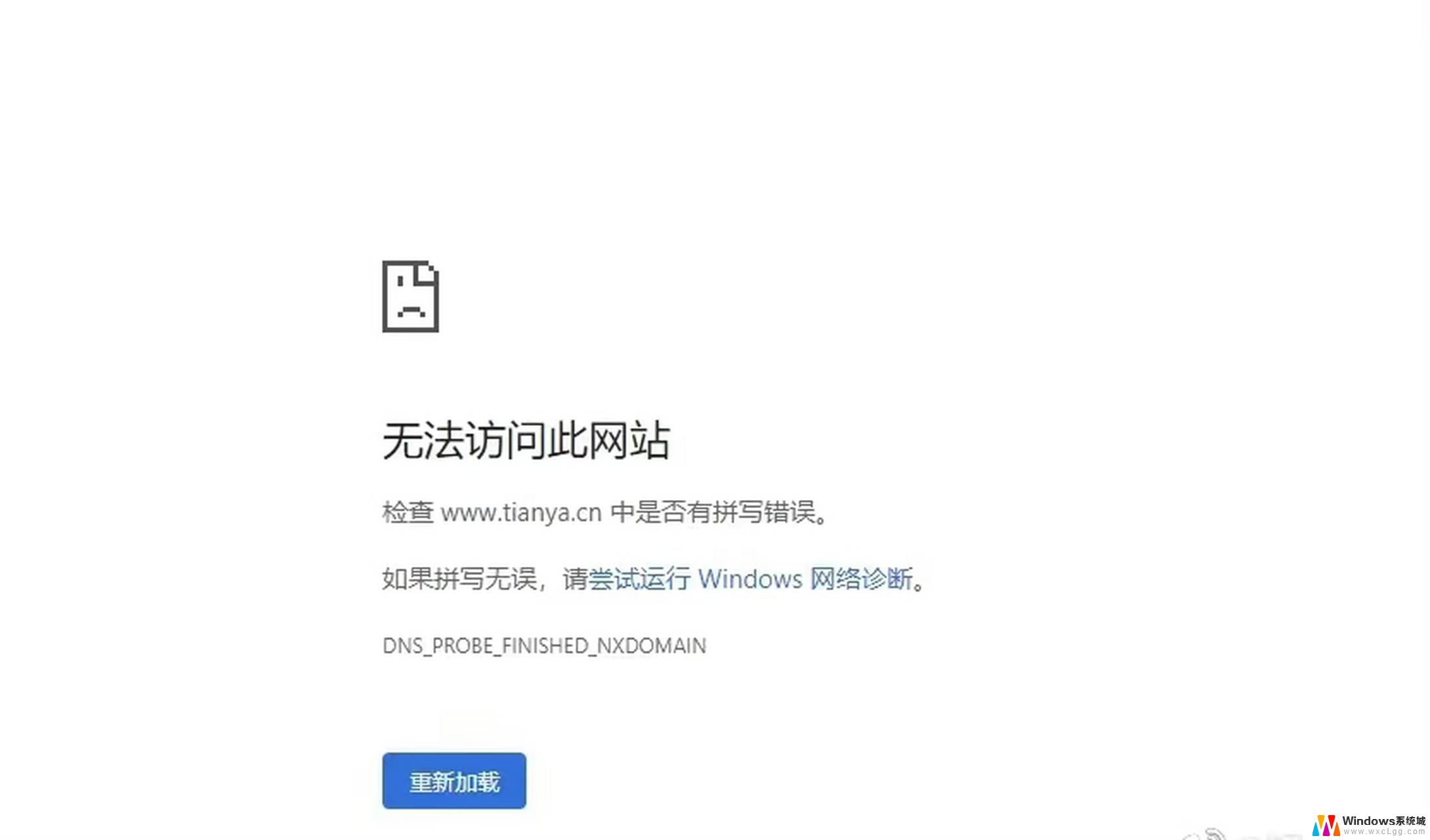
**一、检查硬件连接**
首先,确保摄像头与电脑的连接是稳固的。如果是外接摄像头,检查USB线是否插紧,并尝试更换不同的USB端口,以排除端口故障的可能性。对于内置摄像头,确保摄像头没有物理遮挡,且连接主板的线路没有松动或损坏。
**二、检查驱动程序**
摄像头需要正确的驱动程序才能正常工作。可以在设备管理器中查看摄像头设备,如果设备旁边有黄色感叹号或问号,说明驱动程序存在问题。此时,可以尝试更新驱动程序。可以访问电脑制造商或摄像头制造商的官方网站,下载并安装最新的驱动程序。如果更新后问题依旧,可以考虑卸载旧驱动程序后重新安装。
**三、检查系统设置**
有时,操作系统的设置可能会阻止摄像头的使用。在Windows系统中,可以进入“设置”应用。选择“隐私”选项,确保“允许应用访问你的摄像头”已开启,并检查具体的应用是否有权限访问摄像头。在macOS上,则需要进入“系统偏好设置”,点击“安全性与隐私”,在“隐私”选项卡中确认摄像头应用有权限访问。
**四、尝试其他应用**
如果摄像头在某个特定应用中无法被检测到,可以尝试使用其他应用(如系统自带的相机应用或第三方通信应用)来测试摄像头是否工作正常。这有助于确定问题是否出在特定的应用上。
**五、重启摄像头服务**
在某些情况下,重启摄像头服务可以解决检测不到的问题。在Windows系统中,可以通过服务管理器找到并重启“Windows Camera Frame Server”或“Windows Camera”服务。
通过以上步骤,大多数电脑检测不到摄像头的问题都可以得到解决。如果问题依旧存在,建议联系电脑制造商的技术支持或咨询专业技术人员进行进一步的诊断和维修。
以上就是win10网页无法识别摄像头的全部内容,有遇到相同问题的用户可参考本文中介绍的步骤来进行修复,希望能够对大家有所帮助。
win10网页无法识别摄像头 电脑摄像头连接不成功怎么办相关教程
-
 win10摄像头win10 Win10摄像头无法打开怎么办
win10摄像头win10 Win10摄像头无法打开怎么办2024-07-25
-
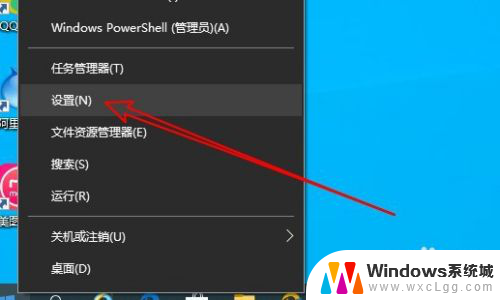 windows怎么开摄像头 Win10摄像头无法打开的解决方法
windows怎么开摄像头 Win10摄像头无法打开的解决方法2023-12-02
-
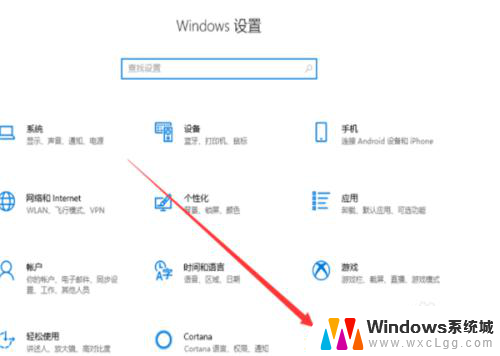 win10外置摄像头怎么打开 Win10外置usb摄像头无法打开
win10外置摄像头怎么打开 Win10外置usb摄像头无法打开2023-12-25
-
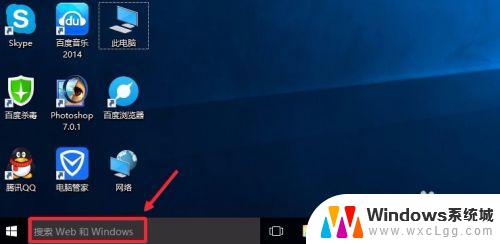 win10电脑自带摄像头 Win10摄像头打开方法及步骤
win10电脑自带摄像头 Win10摄像头打开方法及步骤2023-10-04
-
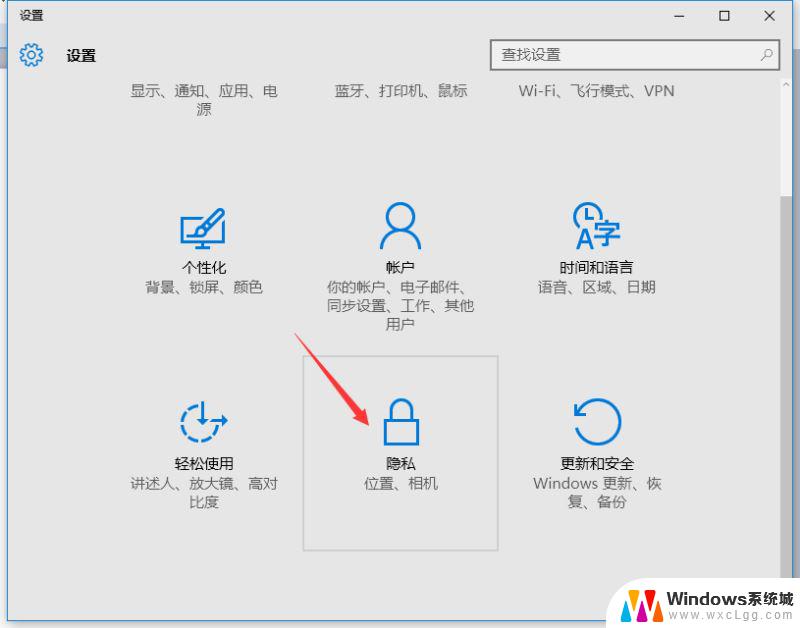 笔记本摄像头打不开怎么办win10 Win10摄像头无法使用的解决方法
笔记本摄像头打不开怎么办win10 Win10摄像头无法使用的解决方法2024-02-21
-
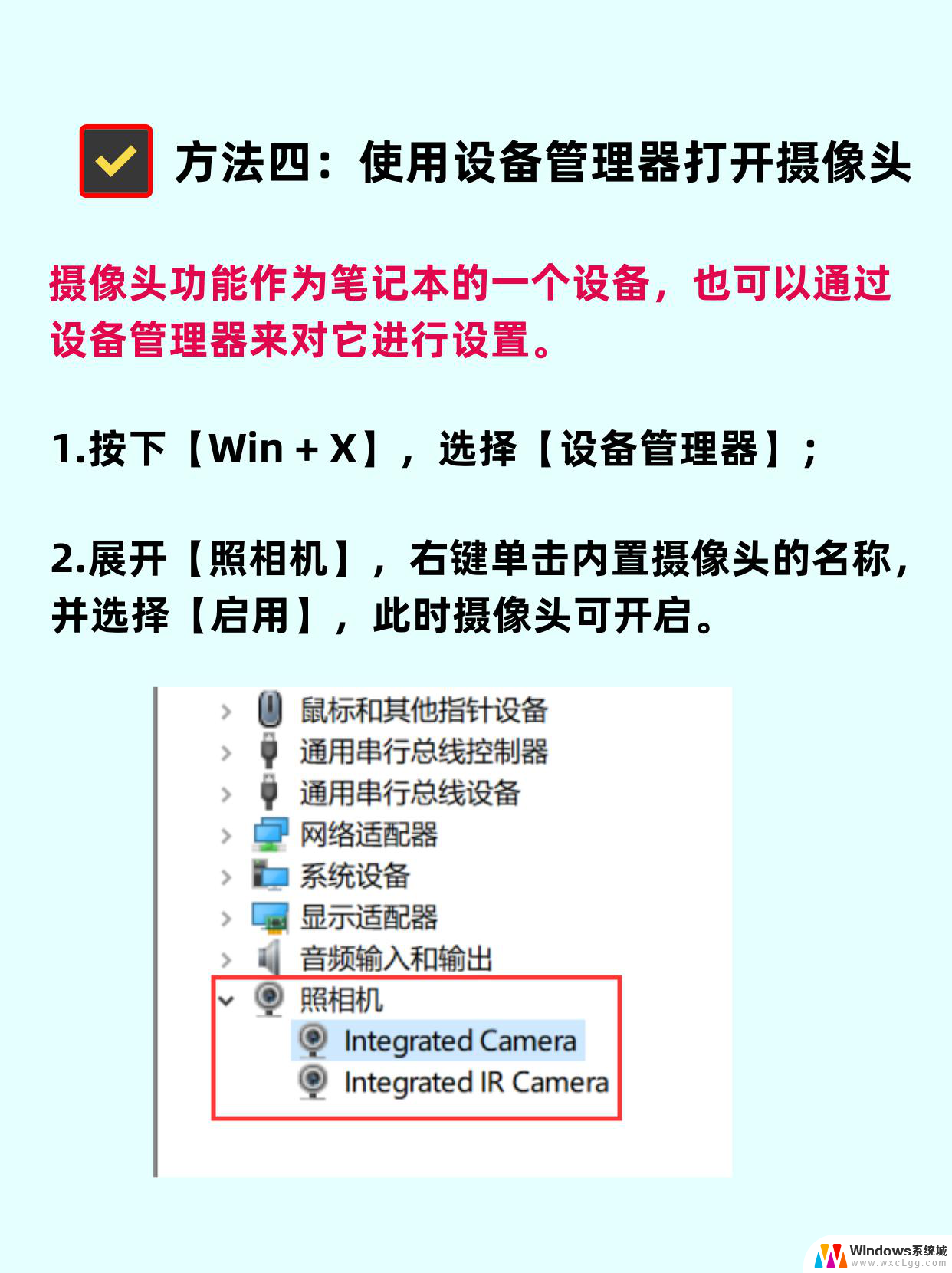 win10笔记本怎么开启摄像头 手机摄像头怎么开
win10笔记本怎么开启摄像头 手机摄像头怎么开2024-10-22
- 关闭 windows10 摄像头 如何在Win10系统下关闭电脑摄像头
- windows10摄像头设置 在Windows 10中如何调整网络摄像头设置
- win10打开usb摄像头 Win10如何打开外置USB摄像头
- win10笔记本启动摄像头放在桌面 win10摄像头在哪设置
- win10怎么更改子网掩码 Win10更改子网掩码步骤
- 声卡为啥没有声音 win10声卡驱动正常但无法播放声音怎么办
- win10 开机转圈圈 Win10开机一直转圈圈无法启动系统怎么办
- u盘做了系统盘以后怎么恢复 如何将win10系统U盘变回普通U盘
- 为什么机箱前面的耳机插孔没声音 Win10机箱前置耳机插孔无声音解决方法
- windows10桌面图标变白了怎么办 Win10桌面图标变成白色了怎么解决
win10系统教程推荐
- 1 win10需要重新激活怎么办 Windows10过期需要重新激活步骤
- 2 怎么把word图标放到桌面上 Win10如何将Microsoft Word添加到桌面
- 3 win10系统耳机没声音是什么原因 电脑耳机插入没有声音怎么办
- 4 win10怎么透明化任务栏 win10任务栏透明效果怎么调整
- 5 如何使用管理员身份运行cmd Win10管理员身份运行CMD命令提示符的方法
- 6 笔记本电脑连接2个显示器 Win10电脑如何分屏到两个显示器
- 7 window10怎么删除账户密码 Windows10删除管理员账户
- 8 window10下载游戏 笔记本怎么玩游戏
- 9 电脑扬声器不能调节音量大小 Win10系统音量调节功能无法使用
- 10 怎么去掉桌面上的图标 Windows10怎么删除桌面图标